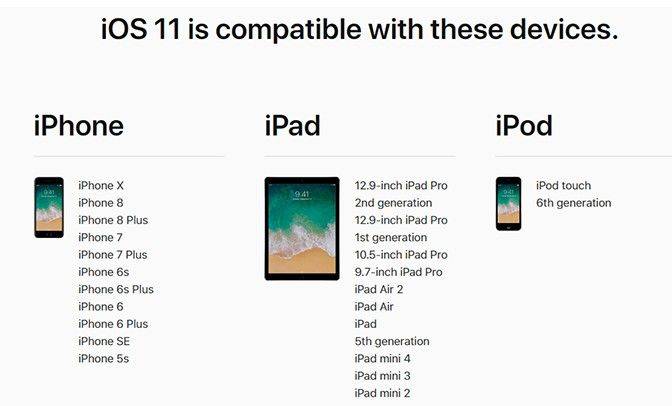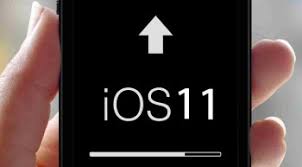如何修復iPhone卡在檢查更新
許多iOS用戶最近報告他們的設備無法檢查iOS 12的更新。雖然這個更新問題的原因非常明顯,但一些用戶可以找到解決問題的方法。用戶說明下載需要很長時間,他們無法訪問服務器,並且設備卡在更新屏幕上。
所以,在本文中,我們將解決這個問題 iPad / iPhone堅持檢查更新屏幕。我們已經收集了整個解決方案列表,可以幫助修復iPhone / iPad dheck更新卡住。
- 解決方案1:檢查Apple Server是否已關閉
- 解決方案2:檢查網絡連接
- 解決方案3:重新啟動iPhone / iPad
- 解決方案4:強制重啟iPhone以修復檢查更新卡住
- 解決方案5:在檢查更新之前釋放足夠的存儲空間
- 解決方案6:重置網絡設置
- 解決方案7:使用iTunes更新iPhone
- 解決方案8:終極解決方案:修復iPhone無法檢查更新是否存在沒有數據丟失
Solutiono 1:檢查Apple Server是否已關閉
如果您的iPhone無法檢查iOS 12的更新,您需要做的第一件事是檢查Apple Server是否已關閉。您應該訪問Apple System Status網頁。如果服務器狀態為黃色,則意味著服務器存在一些問題,這就是更新未顯示的原因。您可以聯繫Apple支持人員,但他們也會要求您等待一段時間,直到服務器再次處於活動狀態。
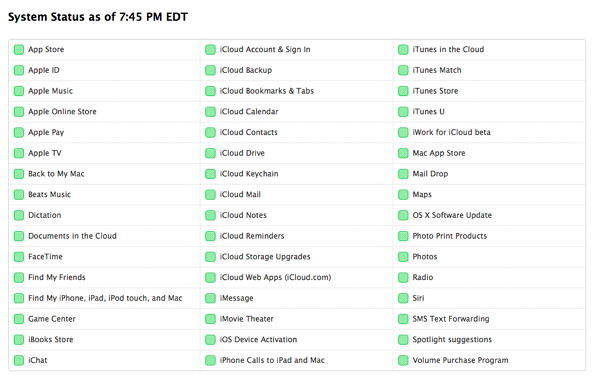
如果狀態符號為綠色表示服務器的一切正常,則必須檢查可能導致問題的另一個問題。
解決方案2:檢查網絡連接
檢查更新時,網絡連接也起著非常重要的作用。如果網絡信號強度很弱,那麼檢查更新的可能性就會卡住。因此,請檢查Wi-Fi連接並插入充電器。斷開Wi-Fi連接並在幾秒鐘後重新連接,然後查看問題是否已解決。
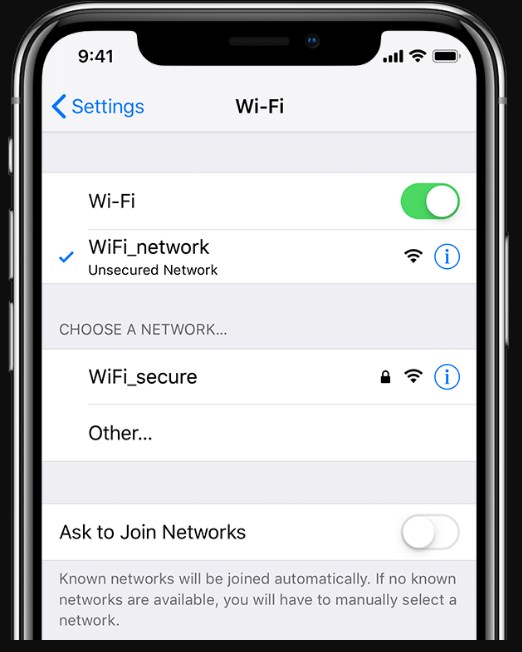
解決方案3:重新啟動iPhone / iPad
如果iPhone一直檢查更新屏幕,那麼您嘗試將其關閉然後再打開。按住“睡眠/喚醒”按鈕幾秒鐘,直到出現滑塊。然後將滑塊向右拖動並關閉iPhone / iPad。按“睡眠/喚醒”按鈕將其重新打開,然後重新打開設備。現在再次檢查更新並查看更新是否顯示。
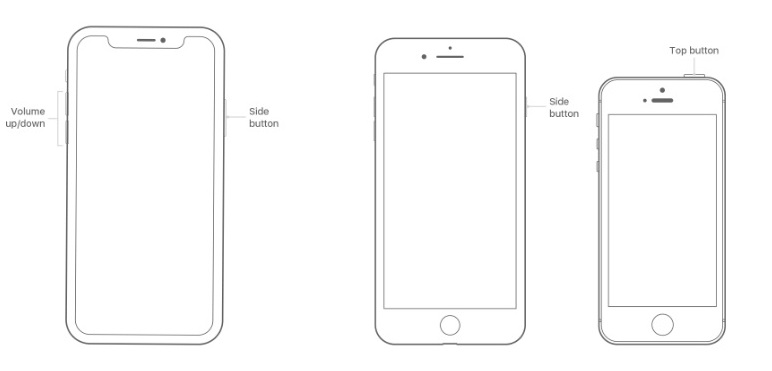
解決方案4:強制重啟iPhone以修復檢查更新卡住
如果以上方法都不起作用並且您再次卡在更新屏幕上,那麼您將嘗試強制重啟。強制重啟將關閉設備,清除緩存,並關閉後台運行的所有應用程序。因此,如果您的iPhone檢查更新屏幕被卡住,請嘗試強制重新啟動它。
對於iPhone 8及更高版本:按下音量調高按鈕并快速釋放。然後按音量調低按鈕并快速釋放。然後按住“鎖定”按鈕,直到屏幕上出現Apple徽標。
對於iPhone 7和7 Plus:按下“鎖定”按鈕和“降低音量”按鈕並至少按住10秒鐘,然後在屏幕上出現Apple徽標後按下按鈕。
對於iPad / iPhone 6及更早版本:按住主屏幕按鈕和鎖定按鈕10秒鐘,等待直至看到Apple徽標。然後按相同的按鈕重新打開。

解決方案5:在檢查更新之前釋放足夠的存儲空間
有時,何時 iPhone / iPad上沒有足夠的空間下載並安裝最新的更新。這將使其無法檢查iOS 12的更新,您將不得不從設備中刪除一些應用程序以彌補更新的空間。您不必擔心數據,因為數據在更新期間和更新後將保持安全。刪除一些應用程序,然後再次檢查更新是否顯示。
解決方案6:重置網絡設置
如果您的iPhone檢查更新卡住問題,還可以嘗試其他一些操作。有可能是網絡造成了麻煩。因此,您可以嘗試重置網絡設置。請按照以下步驟重置設備的網絡設置:
第1步:啟動“設置”應用,然後轉到“常規設置”。
第2步:向下滾動以找到Rest選項並單擊它。然後點擊“重置網絡設置”選項。您必須輸入設備的密碼才能確認操作。

所有設置都將被刪除,而不會影響設備的數據。
解決方案7:使用iTunes更新iPhone
如果iPhone X / XR / Xs / 8正在檢查更新和旋轉,而您找不到解決問題的方法,則可以使用iTunes更新設備。按照以下步驟將iPhone / iPad更新到最新的iOS版本:
步驟1:在計算機上啟動iTunes並將設備與其連接。
第2步:轉到摘要選項卡,首先創建所有數據的備份。然後單擊“檢查更新”選項。
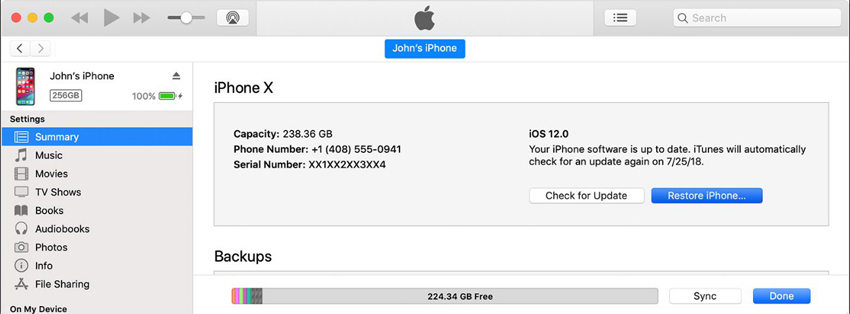
第3步:更新將顯示,您可以選擇下載和更新設備。選擇“同意”按鈕並確認更新。
您還必須輸入設備的密碼,iTunes將盡快更新您的設備。
解決方案8:終極解決方案:修復iPhone無法檢查更新是否存在沒有數據丟失
如果上面列出的解決方案都沒有成功,那麼你可以試試 Tenorshare ReiBoot 。該軟件被設計為iOS系統恢復工具,可以修復iOS設備中的幾乎任何工作問題。該軟件能夠修復50多種iOS問題,而無需刪除設備上的數據。因此,如果您的iPhone正在檢查更新並且現在正在旋轉,那麼您可以使用ReiBoot將其恢復到正常狀態。並且不僅可以使用此工具修復更新問題。眾所周知,要解決 iPhone / iPad黑屏 , 白色的屏幕 , 冷凍的屏幕 , iPhone陷入恢復模式等
只需免費下載該軟件,並等待它正確安裝。然後按照以下步驟操作:
步驟1:啟動軟件並將設備與計算機連接。然後從主屏幕中選擇修復操作系統功能。

第2步:在下一個屏幕中,您將獲得“開始”按鈕以啟動該過程。保持標準修復模式,然後點擊“開始修復”按鈕。

步驟3:軟件將提示您下載適合該設備的固件包。該軟件將自動檢測設備的iOS版本,並提供可立即下載的合適文件。

第4步:下載完成後,單擊立即修復按鈕,將開始修復。這個過程需要一段時間才能完成。

當軟件修復了該問題後,您的設備將重新啟動,您也會收到通知。現在您將擁有一台可以正常工作且所有數據仍然完整的設備。
底線
我們希望上面列出的解決方案之一可以幫助您解決iPhone在檢查更新問題時遇到的問題。雖然,使用其他方法可能會或可能不會解決問題,ReiBoot可以確保您的問題得到解決。